Truy tìm iPhone thất lạc bằng Apple Watch hoặc iCloud
Apple Watch cho phép bạn dễ dàng tìm thấy iPhone của bạn bằng cách sử dụng tính năng ping. Bên cạnh đó bạn cũng có thể thông qua dịch vụ iCloud để hỗ trợ công việc này.
Apple Watch sẽ khá hữu ích để bạn tìm một iPhone đang kết nối với nó
Theo Howtogeek, để thực hiện điều này thì chiếc Apple Watch phải được kết nối với iPhone của bạn thông qua Bluetooth hoặc mạng Wi-Fi. Từ đó bạn mới có thể sử dụng tính năng ping trên đồng hồ.
Để ping iPhone, hãy chắc chắn rằng mặt đồng hồ hiển thị trên Apple Watch. Nếu không, bạn hãy nhấn vào núm điều khiển cho đến khi nhìn thấy mặt đồng hồ hiện ra. Sử dụng thao tác trượt lên từ dưới cùng màn hình đồng hồ bạn sẽ thấy màn hình Glances hiện lên.
Vuốt sang bên phải cho đến khi bạn nhìn thấy màn hình Settings hiện lên, lúc đó màn hình Glance sẽ xuất hiện ở bên trái. Chạm vào nút ping hình dạng chuông điện thoại rung lên.
Apple Watch sẽ “ép” iPhone phát ra tiếng chuông để bạn tìm nó nhanh chóng
Video đang HOT
iPhone của bạn sẽ phát ra một tiếng kêu ngắn, âm thanh của chuông sẽ giúp bạn tìm thấy nó, thậm chí nếu máy đang ở chế độ im lặng. Lúc này một tin nhắn với nội dung “Pinging iPhone” sẽ hiển thị trên màn hình trong một khoảng thời gian ngắn.
Nếu iPhone của bạn không nằm trong phạm vi chiếc đồng hồ kết nối, bạn có thể sử dụng dịch vụ đám mây iCloud.com để tìm điện thoại. Trong một trình duyệt web, bạn hãy truy cập vào địa chỉ iCloud.com và đăng nhập bằng ID và mật khẩu Apple của mình.
Lưu ý: Khi sử dụng tính năng Find iPhone thông qua iCloud.com trên một máy tính Windows, nó chỉ hoạt động trong Internet Explorer 11, Microsoft Edge hoặc trong một cửa sổ duyệt web ẩn danh trên Chrome. Nó sẽ không làm việc trong cửa sổ Chrome tiêu chuẩn hoặc Firefox.
Find iPhone là một tính năng có sẵn trên dịch vụ iCloud.com của Apple
Click vào biểu tượng Find iPhone trên trang iCloud chính. Một trang hiển thị sẽ chỉ ra rằng Find iPhone đang định vị thiết bị của bạn (Locating…), và một điểm trên bản đồ sẽ chỉ ra vị trí thiết bị của bạn.
Bạn có thể truy cập thêm nhiều lựa chọn để tìm kiếm với một thiết bị iOS bị đánh mất bằng cách nhấn vào “All Devices” ở trên cùng của bản đồ trong cửa sổ trình duyệt. Nhấp chuột vào thiết bị mà bạn đang quan tâm.
Một màn hình hộp thoại hiện lên hiển thị cho bạn thiết bị đã được tìm thấy trong bao lâu, thậm chí hiển thị mức pin ở góc trên bên phải của hộp thoại. Để phát một âm thanh trên điện thoại, bạn hãy nhấp vào Play Sound.
Với iCloud.com, việc tìm kiếm iPhone ngoài vùng phủ sóng của Apple Watch sẽ được thực hiện
Công việc này có thể hữu ích nếu bạn phát hiện ra điện thoại của mình không phải ở vị trí quá xa, nhưng kết nối giữa điện thoại và đồng hồ đã không còn.
Khi bạn chọn thiết bị từ trình đơn All Devices, một popup cũng sẽ hiển thị vị trí của điện thoại trên bản đồ.
Nếu bạn để quên điện thoại (hoặc thiết bị iOS khác) một nơi nào đó, hoặc ai đó đã đánh cắp nó, bạn có thể sử dụng tính năng Lost Mode có trên iCloud. Lost Mode có khả năng khóa thiết bị của bạn với một mật mã để người khác không thể truy cập thông tin cá nhân của bạn. Bạn cũng có thể xóa dữ liệu iPhone của mình từ xa bằng cách sử dụng iCloud.
Kiến Văn
Theo Thanhnien
Lên iOS 9.1 bị lỗi mất tin nhắn và danh sách cuộc gọi?
Một số người dùng iPhone 6S đã đưa ra những lời phàn nàn lên diễn đàn của Apple về tình trạng sau khi lên iOS 9.1 rồi khôi phục dữ liệu từ iCloud thì nhiều dữ liệu quan trọng trên máy biến mất.
Lấy lại dữ liệu trên iCloud đang bị người dùng phàn nàn là kém ổn định - Ảnh chụp màn hình
Theo AppleInsider, sau khi nâng cấp máy và thực hiện thao tác khôi phục dữ liệu thông qua dịch vụ iCloud thì một số dữ liệu như tin nhắn, danh sách cuộc gọi, danh bạ... đã không còn đầy đủ.
Nhiều ý kiến cho rằng với việc Apple chỉ cung cấp 5 GB miễn phí trên iCloud cho một tài khoản Apple ID thì có thể đây là nguyên nhân khiến cho một số dữ liệu sao lưu bị biến mất không rõ lý do.
Apple đã biết đến sự cố này và cho biết sẽ tìm hiểu rõ lỗi nằm ở đâu và sớm đưa ra giải pháp khắc phục.
Trước sự cố này, một số người dùng cho biết để các dữ liệu được an toàn, người dùng nên kết nối iPhone với ứng dụng iTunes. Sau đó, thực hiện thao tác sao lưu dữ liệu vào ổ cứng trên máy. Sau đó, khi thực hiện việc nâng cấp máy thì chỉ cần kết nối lại iTunes và lấy lại dữ liệu đã sao lưu.
Thành Luân
Theo Thanhnien
iPhone 6S bị nghi làm mất dữ liệu sau khi phục hồi iCloud  Nhiều người dùng iPhone 6S phải thay sản phẩm vì lỗi trong quá trình phục hồi dữ liêu. Theo nhiều báo cáo từ Cộng đồng Hỗ trợ Apple, chủ nhân của nhiều chiếc iPhone 6S đã mất vài thông tin sau khi phục hồi dữ liệu các máy được đổi. Theo AppleInsider, các thông tin bị mất bao gồm chỉ số sức khỏe,...
Nhiều người dùng iPhone 6S phải thay sản phẩm vì lỗi trong quá trình phục hồi dữ liêu. Theo nhiều báo cáo từ Cộng đồng Hỗ trợ Apple, chủ nhân của nhiều chiếc iPhone 6S đã mất vài thông tin sau khi phục hồi dữ liệu các máy được đổi. Theo AppleInsider, các thông tin bị mất bao gồm chỉ số sức khỏe,...
 Nghẹn ngào khoảnh khắc mẹ diễn viên Quý Bình bật khóc trong giây phút cuối cùng bên con trai00:30
Nghẹn ngào khoảnh khắc mẹ diễn viên Quý Bình bật khóc trong giây phút cuối cùng bên con trai00:30 1 triệu người Việt sững người xem clip bố lạnh lùng với con gái ở tòa: "Nếu chọn mẹ thì bố con mình cắt luôn từ đây", đau lòng với phản ứng của bé gái00:31
1 triệu người Việt sững người xem clip bố lạnh lùng với con gái ở tòa: "Nếu chọn mẹ thì bố con mình cắt luôn từ đây", đau lòng với phản ứng của bé gái00:31 Lý do nghệ sĩ Quý Bình không có vợ kề cận chăm sóc ngày cuối đời01:59
Lý do nghệ sĩ Quý Bình không có vợ kề cận chăm sóc ngày cuối đời01:59 Màn comeback xuất sắc nhất hiện tại: Khán giả Việt "chống lưng" đưa MV lên Top 2 toàn cầu, lượt xem tăng gấp 560 lần04:19
Màn comeback xuất sắc nhất hiện tại: Khán giả Việt "chống lưng" đưa MV lên Top 2 toàn cầu, lượt xem tăng gấp 560 lần04:19 Clip sốc: Nhóm trẻ con vô tư dùng con trăn dài 2,5m chơi nhảy dây, nhận cái kết đắng tức thì00:18
Clip sốc: Nhóm trẻ con vô tư dùng con trăn dài 2,5m chơi nhảy dây, nhận cái kết đắng tức thì00:18 Sự cố chấn động điền kinh: VĐV bị đối thủ vụt gậy vào đầu, nghi vỡ hộp sọ02:05
Sự cố chấn động điền kinh: VĐV bị đối thủ vụt gậy vào đầu, nghi vỡ hộp sọ02:05 Tro cốt của diễn viên Quý Bình chưa được rải xuống biển theo di nguyện, lý do là gì?01:50
Tro cốt của diễn viên Quý Bình chưa được rải xuống biển theo di nguyện, lý do là gì?01:50 TP.HCM: Xôn xao clip nhóm người ngang nhiên chặn xe kiểm tra giấy tờ06:11
TP.HCM: Xôn xao clip nhóm người ngang nhiên chặn xe kiểm tra giấy tờ06:11 Hàng chục thanh niên nhà trai bị giữ lại tại đám cưới vì chiếc iPhone 16 "không cánh mà bay" và câu nói của cô gái bị mất điện thoại gây tranh cãi00:35
Hàng chục thanh niên nhà trai bị giữ lại tại đám cưới vì chiếc iPhone 16 "không cánh mà bay" và câu nói của cô gái bị mất điện thoại gây tranh cãi00:35 Được đón dâu lúc nửa đêm, cô gái Trà Vinh có trải nghiệm nhớ đời00:56
Được đón dâu lúc nửa đêm, cô gái Trà Vinh có trải nghiệm nhớ đời00:56 Sao Việt lên tiếng vụ vợ cố nghệ sĩ Quý Bình bị bàn tán: "Tôi cần nói ra điều này vì người anh của mình"00:31
Sao Việt lên tiếng vụ vợ cố nghệ sĩ Quý Bình bị bàn tán: "Tôi cần nói ra điều này vì người anh của mình"00:31Tin đang nóng
Tin mới nhất

Nâng cao và biến đổi hình ảnh của bạn bằng trình chỉnh sửa video trực tuyến CapCut

Cách đăng Facebook để có nhiều lượt thích và chia sẻ

Thêm nhiều bang của Mỹ cấm TikTok

Microsoft cấm khai thác tiền điện tử trên các dịch vụ đám mây để bảo vệ khách hàng

Facebook trấn áp hàng loạt công ty phần mềm gián điệp

Meta đối mặt cáo buộc vi phạm các quy tắc chống độc quyền với mức phạt 11,8 tỷ đô

Không cần thăm dò, Musk nên sớm từ chức CEO Twitter

Đại lý Việt nhập iPhone 14 kiểu 'bia kèm lạc'

Khai trương hệ thống vé điện tử và dịch vụ trải nghiệm thực tế ảo XR tại Quần thể Di tích Cố đô Huế

'Dở khóc dở cười' với tính năng trợ giúp người bị tai nạn ôtô của Apple

Xiaomi sa thải hàng nghìn nhân sự

Apple sẽ bắt đầu sản xuất MacBook tại Việt Nam vào giữa năm 2023
Có thể bạn quan tâm

Kim Soo Hyun bị quay lưng: 1 sao hạng A thẳng tay hủy theo dõi, hàng ngàn người hâm mộ vội vã "thoát fan"!
Sao châu á
13:25:05 12/03/2025
Trung Quốc: Nghịch lý khi giới trẻ quan tâm đến thú cưng nhiều hơn sinh con
Thế giới
13:12:41 12/03/2025
Sốc: Bé trai 10 tuổi bị mẹ nuôi nặng 154kg ngồi đè lên người tới ngưng thở, camera ghi lại những cảnh tượng cuối cùng kinh hãi
Netizen
13:06:29 12/03/2025
Noo Phước Thịnh bật mood "mỏ hỗn" khi bị yêu cầu hợp tác một nam nghệ sĩ: "Quan trọng là đạo đức"
Nhạc việt
12:59:28 12/03/2025
Bạn thân ngành giải trí đăng ảnh Kim Sae Ron, ẩn ý giữa "phốt" chấn động của Kim Soo Hyun: "Mình chưa từng rời đi..."
Nhạc quốc tế
12:57:05 12/03/2025
Cầu thủ Việt kiều nhận vinh dự giống Công Phượng, HLV Việt Nam tiết lộ kế hoạch ở châu Âu
Sao thể thao
12:50:44 12/03/2025
Vụ ngụy trang đất hiếm 'tuồn' ra nước ngoài: Bộ Công an truy nã Lưu Đức Hoa
Pháp luật
11:26:18 12/03/2025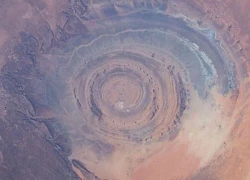
Điều đặc biệt ở sa mạc Sahara trông như một viễn cảnh ngoài hành tinh
Lạ vui
11:02:21 12/03/2025
Người phụ nữ 31 tuổi sống một mình trong căn hộ tối giản, đẹp mê: Đi đâu cũng không bằng về nhà
Sáng tạo
10:57:13 12/03/2025
7 sai lầm trong việc skincare có thể hủy hoại làn da của bạn
Làm đẹp
10:33:46 12/03/2025
 Những thành quả đạt được với mạng 5G trong năm 2015
Những thành quả đạt được với mạng 5G trong năm 2015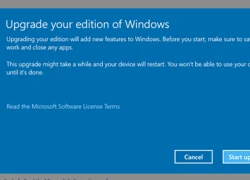 Khóa mặc định biến Windows 10 Home thành Pro
Khóa mặc định biến Windows 10 Home thành Pro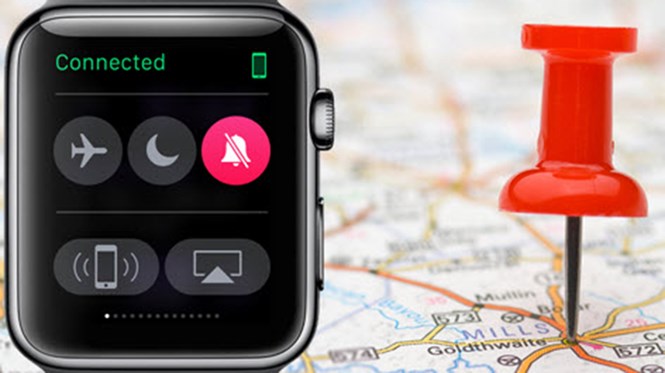
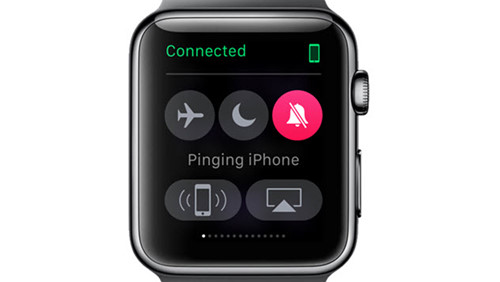
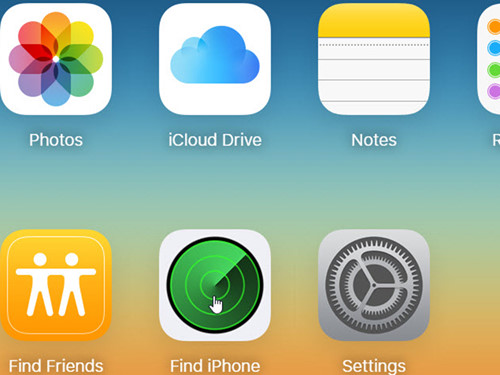
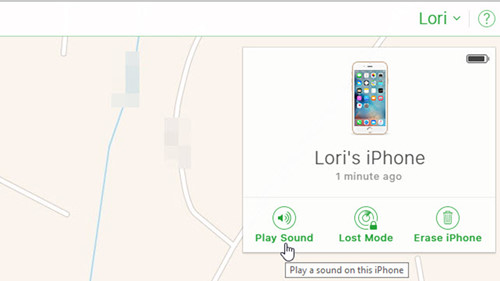

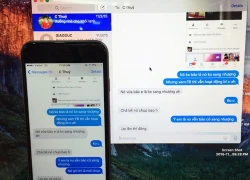 Dở khóc, dở cười vì dùng chung tài khoản iPhone
Dở khóc, dở cười vì dùng chung tài khoản iPhone Apple đã 'móc túi' người dùng như thế nào?
Apple đã 'móc túi' người dùng như thế nào? Cựu giám đốc thiết kế Apple đầu quân cho Huawei
Cựu giám đốc thiết kế Apple đầu quân cho Huawei Microsoft mở website dụ người dùng bỏ Mac sang Surface Book
Microsoft mở website dụ người dùng bỏ Mac sang Surface Book Có phải Apple đã quá tham lam?
Có phải Apple đã quá tham lam?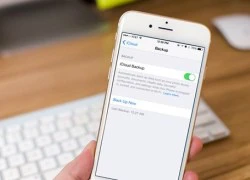 Cách kiểm tra iPhone 6S tại Việt Nam có bị dính iCloud không
Cách kiểm tra iPhone 6S tại Việt Nam có bị dính iCloud không Công nhân vệ sinh tìm thấy 7 kg vàng trị giá hơn 17 tỷ đồng trong thùng rác sân bay
Công nhân vệ sinh tìm thấy 7 kg vàng trị giá hơn 17 tỷ đồng trong thùng rác sân bay Ngày tàn của Kim Soo Hyun đã đến: 15 thương hiệu cao cấp xếp hàng chờ bồi thường, có nguy cơ nhận án tù?
Ngày tàn của Kim Soo Hyun đã đến: 15 thương hiệu cao cấp xếp hàng chờ bồi thường, có nguy cơ nhận án tù? Hoang mang tột độ: Kim Sae Ron bị công ty Kim Soo Hyun ép đi tiếp khách, uống rượu trước khi gây tai nạn?
Hoang mang tột độ: Kim Sae Ron bị công ty Kim Soo Hyun ép đi tiếp khách, uống rượu trước khi gây tai nạn? Rầm rộ tin Won Bin trả nợ 12 tỷ cho Kim Sae Ron, Kim Soo Hyun bị chê chỉ đáng xách dép
Rầm rộ tin Won Bin trả nợ 12 tỷ cho Kim Sae Ron, Kim Soo Hyun bị chê chỉ đáng xách dép Nam thần VTV một thời nghỉ việc ở nhà hát, giờ phụ vợ bán bún riêu, dắt xe cho khách vẫn vui vẻ
Nam thần VTV một thời nghỉ việc ở nhà hát, giờ phụ vợ bán bún riêu, dắt xe cho khách vẫn vui vẻ Ngắm loạt ảnh này mới biết, các ái nữ vạn người mê chẳng qua cũng chỉ là "hậu duệ nhan sắc" của các mẹ mà thôi!
Ngắm loạt ảnh này mới biết, các ái nữ vạn người mê chẳng qua cũng chỉ là "hậu duệ nhan sắc" của các mẹ mà thôi! Đánh hội đồng nữ sinh lớp 7 rồi tung clip lên mạng xã hội
Đánh hội đồng nữ sinh lớp 7 rồi tung clip lên mạng xã hội Sau Lê Phương, thêm 1 sao nữ lên livestream ẩn ý về người diễn giả trân trong tang lễ của Quý Bình
Sau Lê Phương, thêm 1 sao nữ lên livestream ẩn ý về người diễn giả trân trong tang lễ của Quý Bình Lê Phương chia sẻ ẩn ý sau tang lễ Quý Bình, netizen nghi ngờ liên quan đến vợ của cố nghệ sĩ
Lê Phương chia sẻ ẩn ý sau tang lễ Quý Bình, netizen nghi ngờ liên quan đến vợ của cố nghệ sĩ Drama dồn dập: "Ông hoàng" Châu Kiệt Luân đánh bài thua hơn 3.500 tỷ, phải thế chấp 3 biệt thự và 1 máy bay riêng?
Drama dồn dập: "Ông hoàng" Châu Kiệt Luân đánh bài thua hơn 3.500 tỷ, phải thế chấp 3 biệt thự và 1 máy bay riêng? Lê Phương gây hoang mang khi đăng status sau tang lễ Quý Bình, nhiều nghệ sĩ vào bình luận ẩn ý
Lê Phương gây hoang mang khi đăng status sau tang lễ Quý Bình, nhiều nghệ sĩ vào bình luận ẩn ý Bị chỉ trích "khóc không có giọt nước mắt" trong đám tang Quý Bình, một nữ nghệ sĩ lên tiếng
Bị chỉ trích "khóc không có giọt nước mắt" trong đám tang Quý Bình, một nữ nghệ sĩ lên tiếng
 Kim Soo Hyun chính thức "phản đòn" livestream bóc phốt: Nghe mà hoang mang tột độ!
Kim Soo Hyun chính thức "phản đòn" livestream bóc phốt: Nghe mà hoang mang tột độ! Nóng: Kim Soo Hyun trực tiếp lên tiếng về tin hẹn hò Kim Sae Ron 15 tuổi, quấy rối cố diễn viên
Nóng: Kim Soo Hyun trực tiếp lên tiếng về tin hẹn hò Kim Sae Ron 15 tuổi, quấy rối cố diễn viên